Le problème du disque dur externe non reconnu sur votre ordinateur Windows 10 est comme une maladie sur votre corps, dont les symptômes se manifestent également. Un disque dur externe WD non reconnu peut ne pas apparaître dans l'explorateur de fichiers, la gestion de disques ou le gestionnaire de périphériques. Pire encore, votre ordinateur devient lent en raison de ce problème.
Cet article réparera le disque dur externe WD My Passport non reconnu en vérifiant et en corrigeant les connexions, les problèmes de logiciels et de matériel, entre autres. Lorsque vous:
- Ne parvenez pas à trouver le disque dur externe WD dans l'explorateur de fichiers.
- Ne parvenez pas non plus à trouver le disque dur externe WD dans la Gestion de disques.
- Ne parvenez pas à trouver le disque dur externe WD dans votre PC.
Partie un: Réparer les connexions du disque dur externe non détecté
Lorsque votre disque dur externe n'apparaît pas sur votre ordinateur, vous devez d'abord vous demander si les connexions ne sont pas défectueuses.
Tout d'abord, vérifiez les connexions électriques du disque dur externe WD
Certains disques durs WD, comme WD MY Passport, sont alimentés par le câble USB, tandis que d'autres, comme le WD D10 Game Drive, sont alimentés par un câble d'alimentation séparé. Voici ce que vous pouvez faire pour vérifier la source d'alimentation des différents disques durs WD.
• Les disques durs WD sont alimentés par un câble USB:
Étape 1: Reconnectez le disque dur externe de WD à une autre interface USB du PC.
Remarque: Cela permettra non seulement de vérifier si l'interface fonctionne, mais aussi de confirmer si l'alimentation de l'interface est suffisante ou non.
Étape 2: Si la lumière clignotante est éteinte ou si le disque dur externe du WD ne tourne pas, reconnectez-le à l'autre PC. Si elle fonctionne, l'interface USB de votre PC est endommagée.
Étape 3: Si cela ne fonctionne pas, remplacez le câble USB par un nouveau câble approprié pour vérifier s'il est endommagé.w
Étape 4: Vérifiez le concentrateur USB (si vous l'avez utilisé) en connectant directement le câble USB à votre PC.
• Les disques durs WD sont alimentés par un câble d'alimentation indépendant:
Étape 1: Connectez directement votre disque dur externe WD à la prise murale pour éliminer les pertes de courant.

Étape 2: Si la lumière clignotante est toujours éteinte, vérifiez l'interface d'alimentation du disque WD en installant un nouveau câble d'alimentation.
Étape 3: Aucun changement, il se peut donc que l'interface d'alimentation ait besoin d'être réparée.
Étape 4: Si la lumière clignotante est allumée après avoir remplacé le câble d'alimentation par un nouveau câble, c'est que le câble d'alimentation est endommagé.
Étape 5: À noter qu'il ne faut pas connecter l'autre périphérique si le disque dur externe WD fonctionne avec un câble en Y.
Votre disque dur externe WD s'allume et émet un son normal, mais ne fonctionne toujours pas? Vous feriez mieux de vérifier la transmission des données et d'autres problèmes abordés dans la dernière partie.
Ensuite, vérifiez la transmission des données du disque dur externe WD
Bien que le disque dur externe WD soit alimenté, sans la bonne transmission de données, il ne pourra toujours pas être reconnu par Windows. En général, la transmission des données se fait par un câble USB. Ainsi:
Étape 1: Assurez-vous que l'interface de l'ordinateur correspond à l'interface du disque. Utilisez un concentrateur USB pour changer l'interface du câble de votre disque WD s'il s'agit d'un USB-C (Type-C).

Remarque: Ne connectez pas par mégarde le lecteur WD USB 3.0 à celui USB 2.0. Les deux ont un taux de transfert différent.
Étape 2: Rebranchez le câble de données USB à l'autre port USB de votre PC ou rebranchez-le à un autre ordinateur.
Étape 3: Le problème "Mon disque dur externe n'est plus reconnu" se pose toujours? Changez pour un câble de données USB applicable.
Étape 4: Si vous utilisez un concentrateur USB, changez-le ou branchez directement le disque dur à l'ordinateur.
Enfin, réinitialisez les paramètres du BIOS
Le BIOS (un ancien de l'UEFI) est un système d'entrée/sortie sur votre PC. Pour savoir si le lecteur WD active le port USB ou non, vérifiez les paramètres du BIOS. Si ce n'est pas le cas, réinitialisez les paramètres.
Après avoir résolu les problèmes de connexion, vérifiez si le disque dur externe de WD apparaît à nouveau dans l'explorateur de fichiers. Si ce n'est pas le cas, essayez de résoudre les autres problèmes du disque dur WD.
Partie deux: Dépanner le disque dur externe WD non reconnu lui-même
En général, si un disque dur est non reconnu par Windows 10 (pas de problème de connexion), il sera affiché anormalement ou bien ne s'affichera pas dans la Gestion de disques. Allez dans Gestion de disques pour faire une vérification supplémentaire si votre PC ne reconnaît pas le disque dur externe sous Windows 10 dans l'explorateur de fichiers.
Vérifiez le disque dur externe WD qui ne s'affiche pas dans la Gestion de disques:
Cliquez avec le bouton droit de la souris sur Cet ordinateur et choisissez Gérer pour entrer dans Gestion de l'ordinateur, puis sélectionnez Gestion de disques pour vérifier l'état du disque dur externe de WD.
Généralement, lorsque le disque dur externe WD non reconnu peut être trouvé dans la Gestion de disques, il est affiché comme:
1. Le disque dur externe WD est non initialisé
Tout comme pour un nouvel iPhone, vous devez le configurer avant de l'utiliser. Parallèlement, un disque dur peut être utilisé pour stocker des fichiers après avoir été initialisé, partitionné et formaté. Cela pourrait faire en sorte qu'un disque dur externe WD utilisé comme lecteur étendu PS4 est non reconnu.
- S'il s'agit d'un nouveau disque dur externe WD, il suffit de l'initialiser, de le partitionner et de le formater.
- Alors que s'il s'agit d'un vieux disque (généralement avec des données), vous devez récupérer les données qu'il contient avec iBoysoft Data Recovery for Windows avant de procéder aux opérations ci-dessus, ou pire, remplacer ce disque dur WD (le WD est physiquement endommagé).
2. La lettre de lecteur du disque dur externe WD est manquante
La lettre de lecteur d'un disque dur est un phare qui vous guide pour le trouver. Ainsi, attribuer une lettre de lecteur au disque dur externe de WD peut le faire reconnaître par le système d'exploitation:
Étape 1: Faites un clic droit sur le disque dur externe de WD et choisissez Modifier la lettre de lecteur et les chemins d'accès...
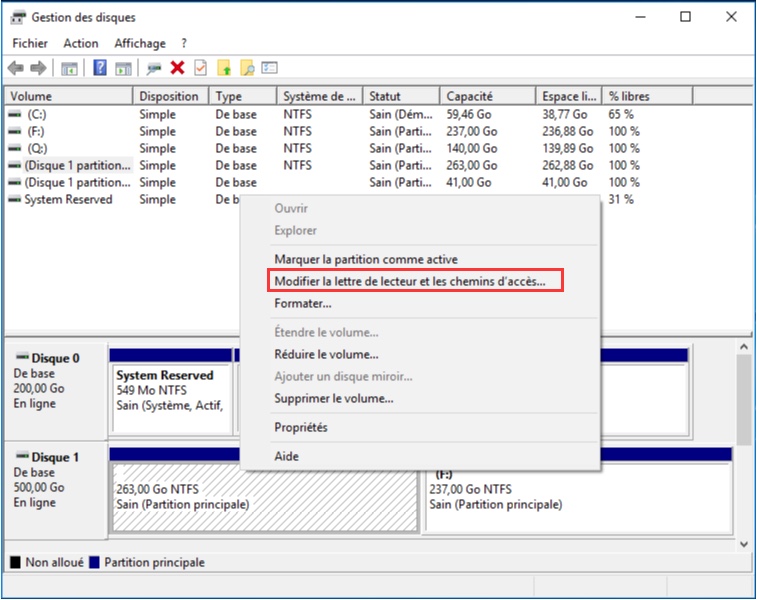
Étape 2: Cliquez sur Ajouter et sélectionnez Attribuer la lettre de lecteur suivante:. Choisissez ensuite une lettre de lecteur.
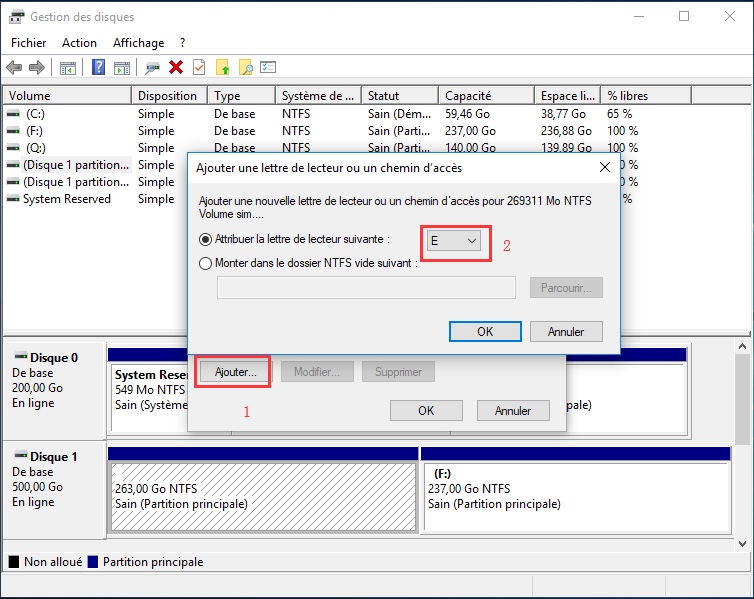
3. Le disque dur externe WD est nommé inconnu, partition RAW, ou affiche une capacité incorrecte
Cela est dû au fait que le système de fichiers du disque dur WD ne peut être reconnu ou pris en charge par Windows. Essayez les méthodes ci-dessous:
- Mettez à jour le système d'exploitation pour qu'il corresponde aux disques durs de WD ou changez pour un disque dur approprié. Par exemple, certains disques de jeu WD, comme les disques de jeu WD P10, ne sont compatibles qu'avec Windows 8.1 et Windows 10.
- Rendez le système de fichiers du disque dur externe WD compatible avec votre Windows. Windows ne prend en charge que NTFS, exFAT, FAT32.
- Vous faites encore face au problème du disque dur externe WD non reconnu sous Windows 10? Récupérez les données importantes, s'il y a lieu, puis reformatez le disque dur WD (car il peut être corrompu).
4. Le disque dur externe WD s'affiche comme un espace non alloué
Si vous êtes confronté au problème "Windows 10 ne reconnaît pas mon disque dur externe", cela indique qu'il a un espace non alloué, ce qui résulte de l'absence de partitions existantes ou de la suppression ou de la perte de la partition d'origine. Attribuer un volume au disque dur peut le rendre reconnaissable:
- Faites un clic droit sur le disque dur externe WD non alloué.
- Choisissez Nouveau volume simple et suivez les instructions pour cliquer sur les boutons requis.
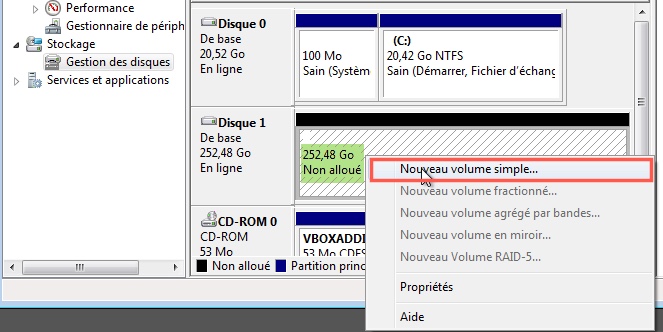
• Comment récupérer des données à partir de disques durs externes?
5. Le disque dur externe WD est hors connexion
Chaque disque dur d'un ordinateur Windows doit être en ligne avant de pouvoir être utilisé. Il suffit donc de mettre le disque dur hors ligne en ligne:
• Faites un clic droit sur le disque dur externe WD et sélectionnez En ligne pour le réactiver.
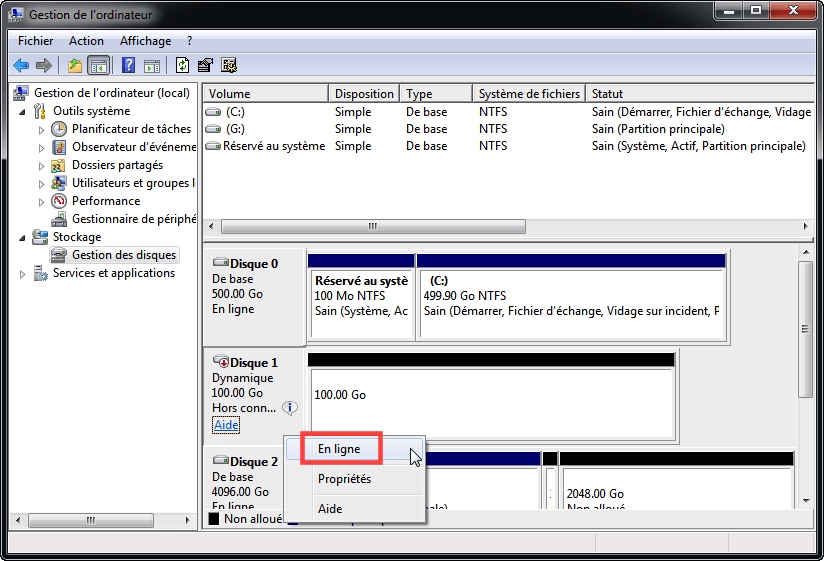
Si le disque dur externe WD n'apparaît pas dans la Gestion de disques, vous devez vérifier s'il présente des problèmes de chiffrement, des problèmes de matériel ou autres. Alors, effectuez une vérification plus approfondie.
Déverrouillez le disque dur externe WD non reconnu qui est chiffré:
1. Votre disque dur externe WD est chiffré par BitLocker
Windows BitLocker est une fonctionnalité de chiffrement destinée à protéger les données des utilisateurs sur le disque dur. Sans mot de passe, le disque dur de BitLocker est inaccessible. Donc:
- Utilisez le mot de passe pour le déverrouiller.
- Vous avez oublié le mot de passe? Tapez 'bitlocker' dans la barre de tâches et ouvrez le panneau Gérer BitLocker pour désactiver BitLocker.
2. Votre disque dur externe WD est chiffré avec WD Security for Windows
Configuré par WD Security for Windows, le disque dur WD est protégé par un mot de passe comme My Passport ou My Book. Ainsi, pour réparer le disque dur externe WD My Passport et le rendre accessible, vous devez:
- Tapez le mot de passe dans le champ prévu à cet effet pour déverrouiller le lecteur WD.
- Si le mot de passe est perdu, vous devez le reformater (Le formatage entraînera une perte de données).
- Si vous avez désinstallé le logiciel WD Security for Windows sur le disque dur avant de le déverrouiller, vous devez réinstaller ce logiciel depuis le site Web de WD et désactiver les paramètres de chiffrement.
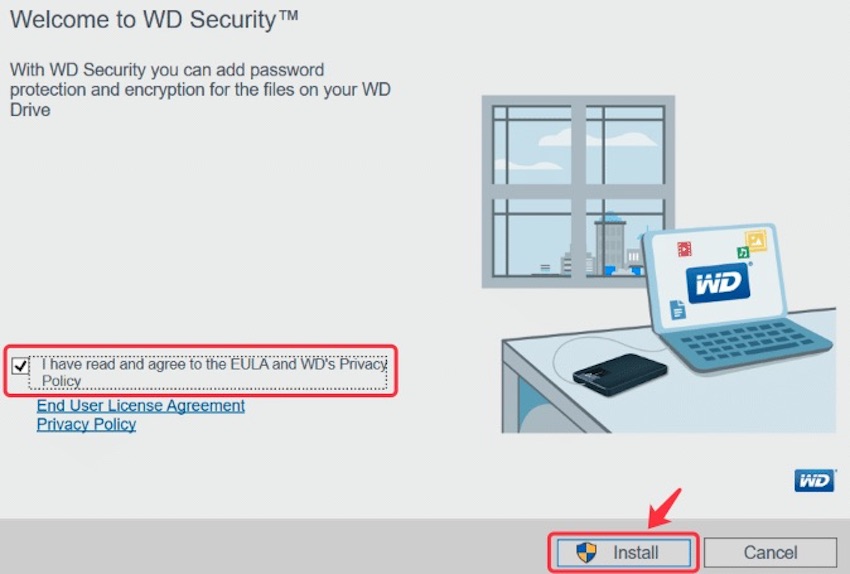
Essayez de résoudre les problèmes matériels du disque dur externe WD non reconnu:
1. Vérifiez le disque dur externe WD avec Data Lifeguard Diagnostic for Windows
Data Lifeguard Diagnostic for Windows est utilisé pour vérifier et réparer certaines erreurs du disque dur WD (par exemple, le disque dur externe WD Elements est non reconnu), qui convient aux WD Elements, My Passport Ultra, entre autres. Donc, vous pouvez essayer de:
- Télécharger Data Lifeguard Diagnostic for Windows sur votre disque externe WD à partir du site officiel de soutien de WD et l'installer.
- Mettre en surbrillance le disque dur externe WD et sélectionner l'icône Exécuter sur la ligne supérieure.
- Lorsque la fenêtre "DLGDIAG - Sélectionner une option" apparaît, choisissez le test étendu.
- Recevoir le message concernant votre disque dur externe WD.
2. Réparer le disque dur externe WD (s'il s'agit d'un SSD) en utilisant le tableau de bord SSD de Western Digital
Le tableau de bord SSD de Western Digital est utilisé pour maintenir les SSD en bon état de fonctionnement. Il permet également d'analyser les SSD et de mettre à jour le microprogramme des SSD.
- Téléchargez le tableau de bord SSD de Western Digital sur votre disque WD à partir du site officiel de soutien de WD. Ensuite, suivez les instructions pour l'installer.
- Après l'installation, le tableau de bord SSD de Western Digital fonctionnera automatiquement.
• Comment réparer le SSD ne s'affiche pas dans Windows?
3. Utilisez chkdsk pour vérifier et réparer les erreurs sur le disque dur externe WD
Chkdsk est un outil et une commande système qui permettait de vérifier et de réparer les erreurs des disques, à l'exception des secteurs défectueux. Essayez d'utiliser chkdsk pour réparer les erreurs du disque dur externe WD:
- Appuyez simultanément sur les touches Win + R pour accéder au panneau CMD.
- Tapez ' chkdsk /f e: ' (ici le /f signifie à réparer, la lettre e: doit être remplacée par la lettre de lecteur du disque dur externe WD).
- Tapez ' Y ' (signifie Oui) lorsqu'on vous demande si vous voulez vérifier et réparer ce disque lors du prochain redémarrage de votre PC. Ensuite, redémarrez votre ordinateur.
• [Résolu] CHKDSK impossible d'ouvrir le volume en acces direct
Partie trois: Vérifier le logiciel du disque dur externe WD non reconnu sous Windows 7 (ou autre Windows)
WD vend des disques durs WD installés avec des logiciels différents en fonction de leur utilisation. Mais parfois, c'est le logiciel qui entraîne le fait que votre disque dur externe WD est impossible à ouvrir, que le disque dur externe est inaccessible ou qu'il n'est pas reconnu.
Mettez à jour le logiciel WD installé dans votre disque dur externe WD non reconnu:
- Vérifiez la version, les disques durs applicables et le système d'exploitation du logiciel sur le site de soutien officiel de WD.
- Mettez à jour la version du logiciel si elle est trop obsolète.
- Désinstallez le logiciel si la mise à jour ne fait aucune différence. Ensuite, éjectez le disque dur WD et rebranchez-le à votre PC.
Installez le pilote WD pour le disque dur externe WD:
En général, vous pouvez essayer de résoudre les problèmes du pilote de disque avec les fonctions du Gestionnaire de périphériques. Faites un clic droit sur Cet ordinateur et sélectionnez Gestionnaire de périphériques. Ensuite, choisissez Gestionnaire de périphériques pour ouvrir le panneau.
Si vous vous assurez que le disque dur WD n'est pas masqué après avoir vérifié Gestionnaire de périphériques > Lecteurs de disques > Affichage > Afficher les périphériques cachés, vous pouvez essayer de réparer son pilote de disque:
1. Si le disque dur externe WD s'affiche dans Lecteurs de disque:
Cela signifie que le pilote de disque du lecteur WD est détecté, mais ne peut pas être ouvert en raison de certains bogues.
• Disque dur externe détecté mais ne s'ouvre pas, comment le réparer?
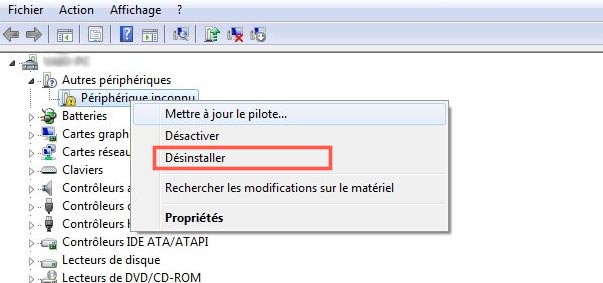
- Faites un clic droit sur le disque dur WD et cliquez sur Désinstaller. Redémarrez ensuite le PC pour vérifier s'il apparaît dans l'explorateur de fichiers.
- Si ce n'est pas le cas, faites un clic droit dessus et sélectionnez Mettre à jour le logiciel du pilote, puis redémarrez votre ordinateur.
2. Si le disque dur externe WD s'affiche dans Autres périphériques:
Souvent, il est marqué d'un symbole '!' ou indique un périphérique inconnu. Cette situation signifie que le pilote de disque du lecteur WD n'est pas détecté. Suivez ces opérations pour le réparer:
- Faites un clic droit sur le disque dur externe WD et cliquez sur Désinstaller. Redémarrez ensuite votre PC pour vérifier s'il peut être détecté dans les lecteurs de disque.
- Si ce n'est pas le cas, faites un nouveau clic droit. Sélectionnez Mettre à jour le pilote puis cliquez sur Rechercher automatiquement de pilote mis à jour.
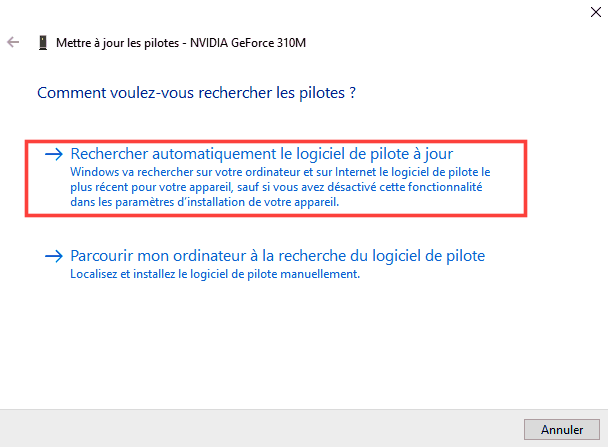
Si le disque dur externe WD ne s'affiche toujours pas dans Autres périphériques, retournez vérifier les connexions. Par ailleurs, après le redémarrage de votre PC, s'il s'affiche toujours avec un symbole '!' ou indique un périphérique inconnu, le disque dur externe WD pourrait nécessiter un pilote WD.
3. Téléchargez et installez le pilote WD pour votre disque dur externe WD:
Si votre disque dur WD s'affiche comme périphérique WD SES USB dans Autres périphériques avec un symbole '!', il ne peut être commandé que par un pilote WD SES. Essayez donc de télécharger et de commander avec un pilote WD SES:
- Les nouveaux pilotes WD SES sont installés automatiquement avec WD Security, les Utilitaires de disque et les Smartware. Ainsi, vous pouvez installer n'importe lequel de ces trois logiciels nécessaires pour installer le pilote WD SES.
- Si vous souhaitez simplement installer un pilote WD SES, rendez-vous sur le site de soutien officiel de WD pour le télécharger.
Conclusion
Les disques durs externes WD non reconnus sont généralement causés par certaines des fonctionnalités des disques durs WD. Cependant, il y a toujours une solution au problème, quel qu'il soit (même dans le cas où le WD My Cloud est non détecté). Nous espérons que vous pourrez lire et écrire à nouveau sur votre disque dur externe WD grâce à cet article.
